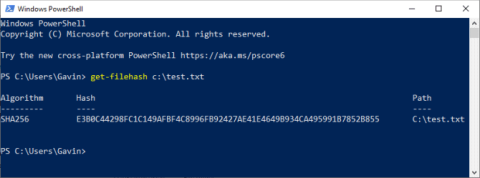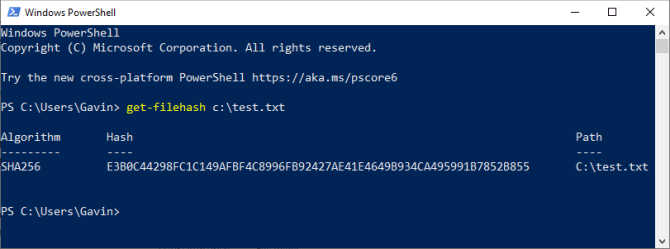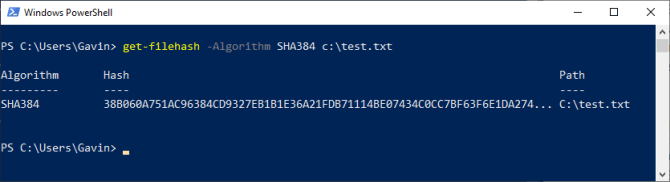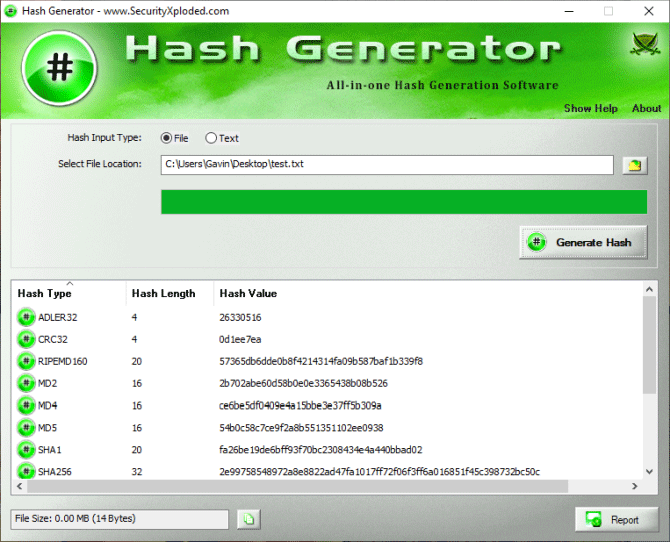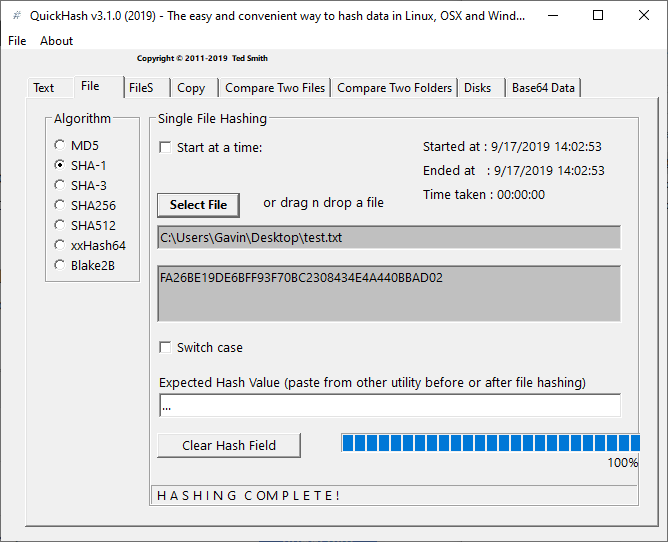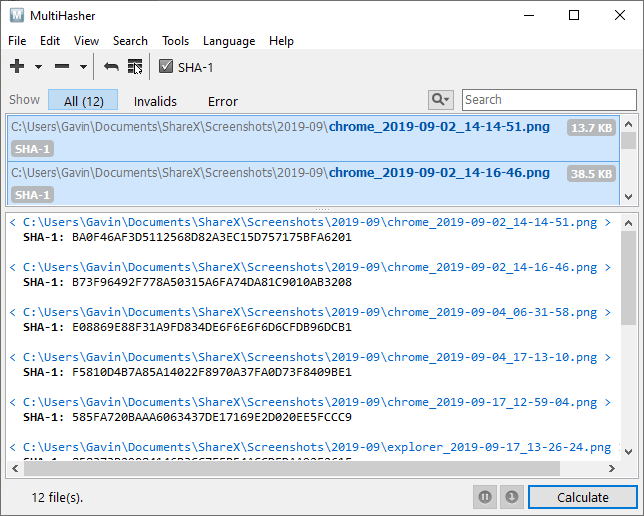При загрузке файлов онлайн вам будет предоставлен хеш-код файла для проверки целостности файла. Большинство людей пропускают проверку хеш-кода файла, полагая, что, если файл является вредоносным, владелец веб-сайта заметит и удалит его. Их антивирусное программное обеспечение предотвратит загрузку подозрительных файлов перед их выполнением.
Вам интересно, как проверить хеш-код файла? Ниже приведены 6 инструментов, которые вы можете использовать, чтобы проверить безопасность загруженного файла.
1. Проверьте хэш-код файла с помощью PowerShell.
Windows поставляется со встроенной программой проверки хэша файлов. Это функция PowerShell , и она очень проста в использовании. Функция проверки хеш-кода файла PowerShell поддерживает проверку кодов SHA1, SHA256, SHA384, SHA512, MACTripleDES, MD5 и RIPEMD160.
Вот как вы проверяете хеш-код файла с помощью PowerShell.
Сначала нажмите клавишу Win, затем введите PowerShell . Выберите наиболее подходящий вариант, чтобы открыть PowerShell. Команда для проверки базового хеш-кода файла:
get-filehash FILEPATH
FILEPATH : путь к файлу.
Например, get-filehash c:\test.txt выдаст следующий результат:
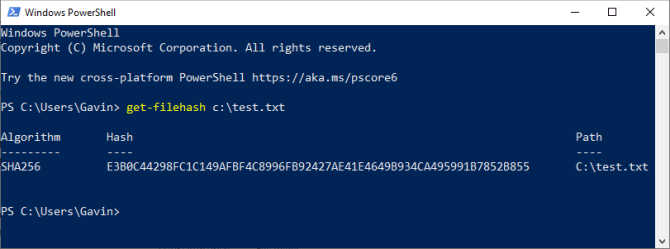
Хэш-вывод по умолчанию находится в SHA256. Если вам нужно другое значение хеш-функции для файла, используйте следующую команду:
get-filehash -Algorithm [HASH TYPE] FILEPATH
Замените [HASH TYPE] на тип вашего хеш-кода, а FILEPATH — на путь к файлу.
Например, «get-filehash -Algorithm SHA384 c:\test.txt дает следующий результат:
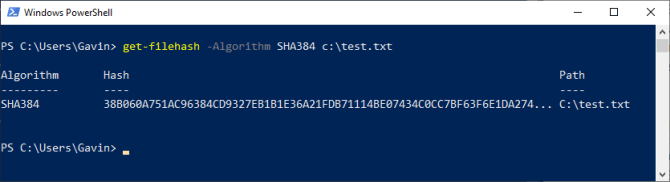
Время генерации хэш-кода зависит от размера файла и используемого алгоритма.
2. Генератор хэшей
https://securityxploded.com/getsoftware_direct.php?id=2211
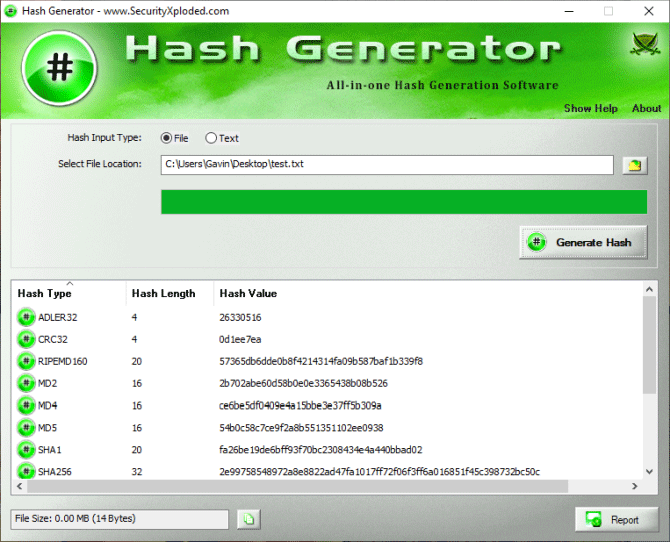
SecurityExploded’s Hash Generator — это простой в использовании генератор хэшей, который содержит множество алгоритмов хеширования. Этот бесплатный инструмент хеширования может генерировать хэши для MD5 , SHAxxx, Base64, LM, NTLM, CRC32, ROT13, RIPEMD, ALDER32, HAVAL и т. д.
Это один из наиболее полных инструментов генерации хеша. Самое замечательное в Hash Generator заключается в том, что вы можете использовать его во многих ситуациях. Хотите сгенерировать хеш-код для определенного фрагмента текста? Просто скопируйте текст в генератор хэшей. Хотите создать хэши файлов в проводнике? Используйте опцию «Генератор хэшей» в контекстном меню, вызываемом правой кнопкой мыши.
Вы также можете перетащить файлы в генератор хэшей, и он сразу заработает.
3. ХэшМоиФайлы
- Скачать HashMyFiles для Windows (32-разрядная версия)
https://www.nirsoft.net/utils/hashmyfiles.zip
- Скачать HashMyFiles для Windows (64-разрядная версия)
https://www.nirsoft.net/utils/hashmyfiles-x64.zip
HashMyFiles от Nirsoft — это удобный портативный генератор хэшей. HashMyFiles позволяет создавать пакетные хеши. Вы можете загрузить HashMyFiles со списком файлов, которые хотите хешировать, настроить его для работы и получить хеш-код для всего списка.
HashMyFiles будет отображать хеши для MD5, SHAxxx и CRC32. Как и в случае с Hash Generator, вы можете добавить запись HashMyFiles в контекстное меню, вызываемое правой кнопкой мыши. Однако HashMyFiles позволяет добавлять целые папки для генерации хеша через контекстное меню вместо опции одного файла в Hash Generator.
4. Хэш-вкладка
HashTab — еще один инструмент для генерации хэшей файлов. Вместо использования отдельного интерфейса для генерации хэшей файлов HashTab добавляет вкладку в меню «Свойства» . Затем вместо перетаскивания файла в программу щелкните файл правой кнопкой мыши, выберите « Свойства» и откройте вкладку «Хеши файлов» .
HashTab по умолчанию генерирует хеши для MD5, CRC32 и SHA1. Параметры HashTab позволяют добавлять хеши для более чем 25 дополнительных хешей, включая семейства SHA, RIPEMD, TIGER и WHIRLPOOL.
Пользователи могут добавить несколько значений хеш-функции на вкладку «Хеши файлов», открыв меню «Свойства» , выбрав вкладку «Хеши файлов» и выбрав «Настройки» . Проверьте хэш, который вы хотите добавить, и нажмите «ОК» .
Еще одна замечательная особенность HashTab — встроенная проверка файлов. Вы можете создать перекрестную ссылку на любой файл на вкладке «Хеши файлов», используя пункт меню «Сравнить файл» .
5. Квикхеш
https://quickhash-gui.org/downloads/
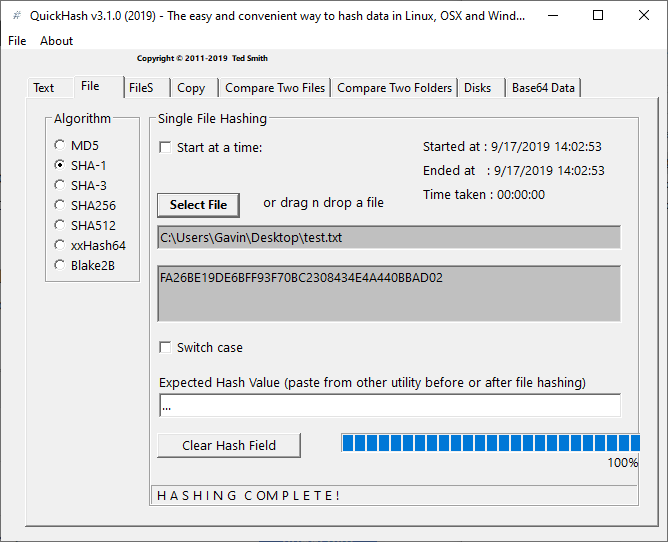
QuickHash — это генератор хэшей с открытым исходным кодом для Windows, macOS и Linux. Это также один из наиболее многофункциональных вариантов генерации и проверки хэшей в этом списке.
Хотя количество используемых хеш-кодов невелико (только MD5, SHA1, SHA256, SHA512 и xxHash64), QuickHash имеет множество дополнительных функций.
QuickHash может генерировать хеши для целых папок, сравнивать два отдельных файла, сравнивать целые папки или целые диски. Конечно, последний вариант может занять немало времени в зависимости от размера, но попробовать стоит. Вы также можете работать с текстовыми документами построчно.
6. МультиХашер
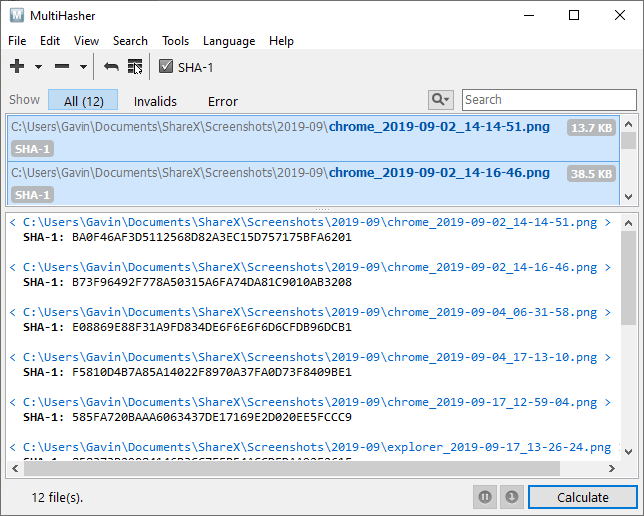
MultiHasher предоставляет пользователям ряд инструментов для генерации и проверки хешей в одном пакете. Как и многие другие лучшие программы проверки и генерации хэшей, MultiHasher имеет несколько вариантов генерации хэшей. Вы можете перетащить файл или всю папку, чтобы проверить или создать хеш для текстовой строки.
MultiHasher выводит хеш-значения в MD5, SHA1, SHA256, SHA384, SHA512 или RIPEMD-160.
MultiHasher имеет функцию, которую вы, возможно, не видели ни в одном другом генераторе и средстве проверки хэшей файлов. То есть он интегрирует базу данных проверки вредоносных файлов VirusTotal. Вы можете проверить соответствие хэш-кода загруженного файла источнику загрузки, а также уведомить VirusTotal обо всем нежелательном или вредоносном.
Чтобы использовать запрос VirusTotal, выберите хеш файла из списка, затем выберите «Инструменты» > «Запросить VirusTotal» .
Как проверить целостность файла?
Проверка хеш-кода загруженного файла — это быстрый и простой способ убедиться в безопасности файла. Если загруженный файл является вредоносным или был каким-либо образом подделан, полученный хэш будет отличаться от хеша, который вам предоставляет веб-сайт.
Конечно, не все веб-сайты предоставляют хэш-коды для перекрестных ссылок на хэши файлов и обеспечения их целостности.
Честно говоря, большинство людей не тратят время на проверку своих загрузок, и поэтому многие крупные сайты не предлагают сравнения хэшей файлов.
Кроме того, многим веб-сайтам не требуется предоставлять определенные хэши файлов, поскольку для подписи своего программного обеспечения они используют встроенную систему подписи драйверов или сертификаты центра сертификации. В этих случаях операционная система не позволит устанавливать или запускать программное обеспечение, не соответствующее официально признанной подписи программного обеспечения.
Однако система не идеальна, поэтому многие люди любят использовать перекрестные ссылки на программное обеспечение, используя генераторы хэшей файлов и инструменты тестирования.